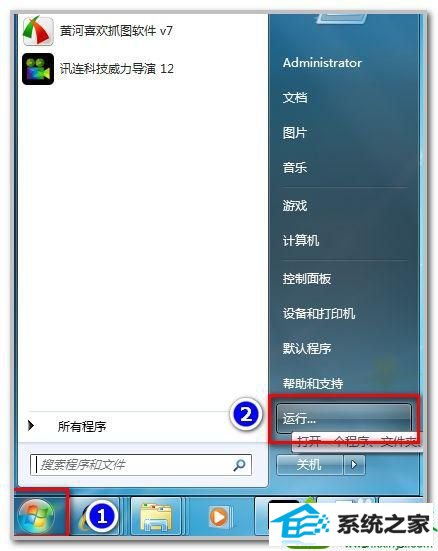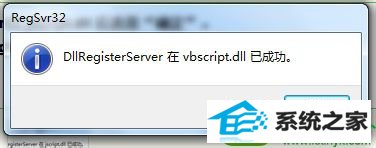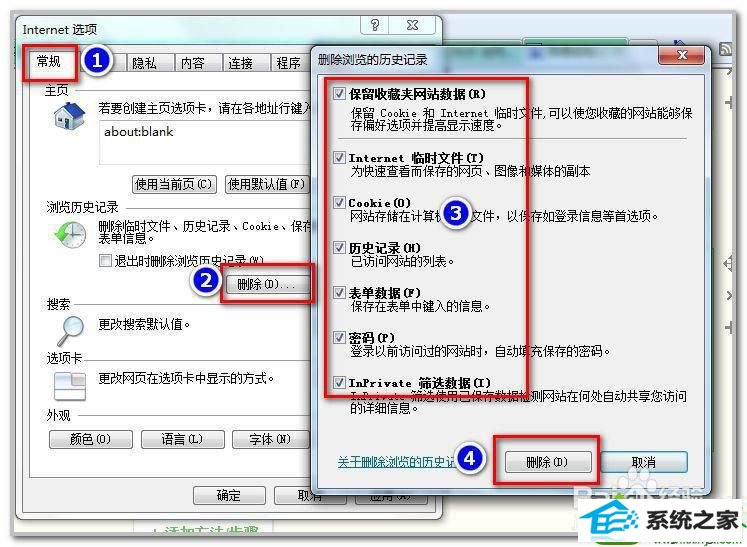win10系统ie浏览器提示已完毕但网页上有错误的修复办法
时间:2019-07-11 11:55 来源: https://www.xggww.com 作者:Win7系统之家
今天和大家分享一下win10系统ie浏览器提示已完毕但网页上有错误问题的解决方法,在使用win10系统的过程中经常不知道如何去解决win10系统ie浏览器提示已完毕但网页上有错误的问题,有什么好的办法去解决win10系统ie浏览器提示已完毕但网页上有错误呢?小编教你只需要1、首先点击打开“开始菜单”,然后选择“运行”; 2、打开“运行”窗口后输入“regsvr32 jscript.dll”并点击“确定”;就可以了;下面就是我给大家分享关于win10系统ie浏览器提示已完毕但网页上有错误的详细步骤::
方法如下: 1、首先点击打开“开始菜单”,然后选择“运行”;
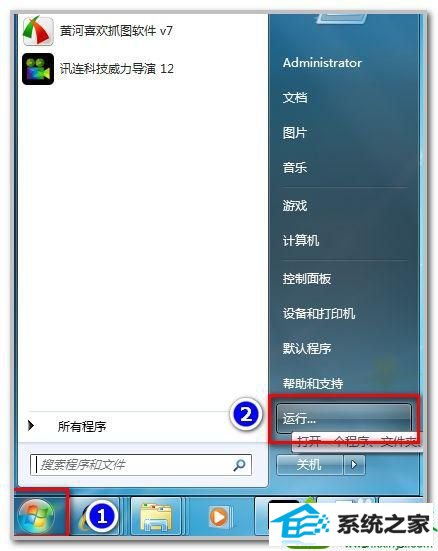
2、打开“运行”窗口后输入“regsvr32 jscript.dll”并点击“确定”;

3、出现修复成功提示;

4、再次在“运行”窗口内输入“regsvr32 vbscript.dll”并点击“确定”;

5、再次出现成功提示,如图;
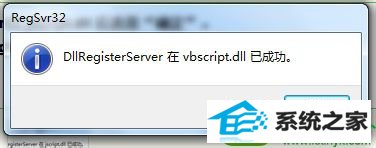
6、功修复iE组件后,将ie的过滤等功能关闭,清除一下浏览器的缓存,然后点浏览器上的“工具--internet选项--删除”,勾选所有复选框再次点击删除,之后把所有打开的窗口都点一遍确定,最后重启浏览器即可。
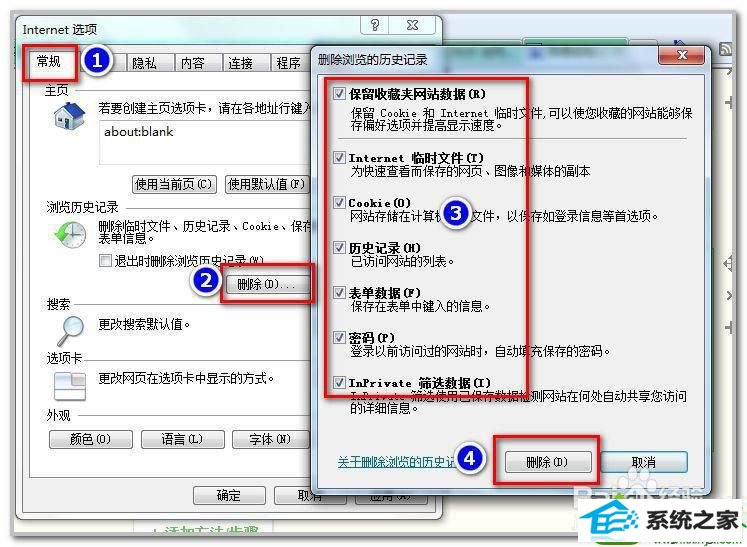
以上就是win10系统ie浏览器提示已完毕但网页上有错误的解决方法的全部内容了,有遇到类似情况的win10用户不妨试一试小编的方法,希望能顺利解决大家的问题。